การแจ้งเตือนทางดนตรีของการโทรนั้นไม่สะดวกเสมอไป ในขณะที่การแสดงภาพซึ่งก็คือการใช้แฟลชนั้นบางครั้งก็จำเป็น เครื่องมือดังกล่าวจะมีประโยชน์สำหรับผู้ใช้ที่มีความบกพร่องทางการได้ยินหรือผู้ที่ทำงานเฉพาะซึ่งไม่สามารถได้ยินเสียงเรียกเข้าจากเสียงรอบข้างได้
เราจะพยายามหาวิธีเปิดแฟลชเมื่อโทรบน Android และ iOS และทำอย่างไม่ลำบากเท่าที่จะทำได้สำหรับทั้งสมาร์ทโฟนและผู้ใช้เอง มาวิเคราะห์การทำงานปกติหลักที่รับผิดชอบในกระบวนการนี้ (ถ้ามี) และเครื่องมือของบุคคลที่สามกัน
กองทุนท้องถิ่น
ก่อนที่คุณจะเปิดแฟลชเมื่อโทรไปยัง Android โดยใช้แอปพลิเคชันของบุคคลที่สาม จะเป็นประโยชน์อย่างยิ่งในการชี้แจงหากมีความเป็นไปได้ในตัวของการแจ้งเตือนดังกล่าวในเฟิร์มแวร์หุ้น
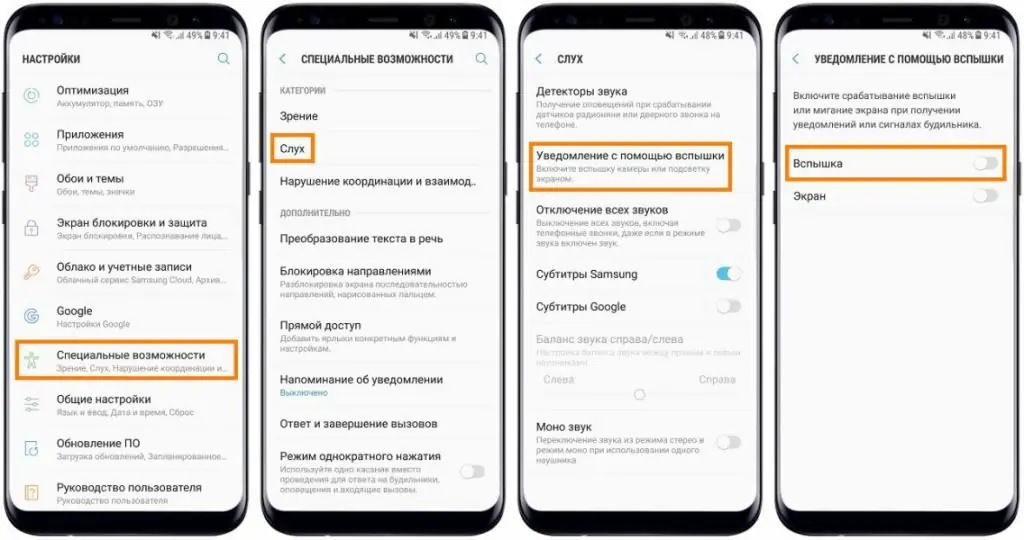
ตัวอย่างเช่น สมาร์ทโฟน Samsung เกือบทั้งหมดมีฟังก์ชันดังกล่าวอยู่ในระบบและทำงานได้ดี ในกรณีนี้เปิดใช้งานแฟลชเมื่อโทรไปที่ "Android" นั้นง่ายมาก เพียงแค่เปิดการตั้งค่าโทรศัพท์ไปที่ส่วน "การเข้าถึง" และค้นหารายการ "การได้ยิน" ในนั้นหลังจาก - "การแจ้งเตือนแบบ Flash" ให้เปิดใช้งานแถบเลื่อน "Flash"
อุปกรณ์ Apple
สำหรับอุปกรณ์ "apple" ตั้งแต่อุปกรณ์รุ่นที่สี่ ความสามารถในการสร้างแฟลชเมื่อโทรบน iPhone นั้นมีให้โดยค่าเริ่มต้น ไปที่การตั้งค่า ไปที่ส่วน "ทั่วไป" จากนั้นเปิด "การเข้าถึง" และเปิดใช้งานแถบเลื่อนในรายการ "แฟลช LED สำหรับคำเตือน"
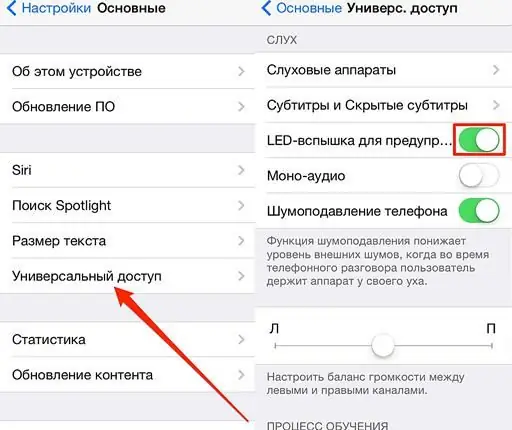
สิ่งเดียวที่ควรอธิบายคือคุณสามารถแฟลชเมื่อโทรบน iPhone เฉพาะสำหรับโหมดการบล็อก นั่นคือในสถานะนี้มันจะทำงานได้ตามที่ควรจะเป็น แต่เมื่อหน้าจอเปิดใช้งานอนิจจาจะปิด การบ่งชี้อื่นๆ ทำงานในลักษณะเดียวกัน: SMS ที่ไม่ได้รับ นาฬิกาปลุก ฯลฯ
แอปพลิเคชันบุคคลที่สาม
ตัดสินโดยบทวิจารณ์ของผู้ใช้จำนวนมาก แอปพลิเคชั่นที่ฉลาดที่สุดตัวหนึ่งที่ให้คุณเปิดแฟลชเมื่อโทรบน Android คือ CallFlash คุณสามารถดาวน์โหลดได้ในบริการ Google Play ที่คุ้นเคยกับแพลตฟอร์ม
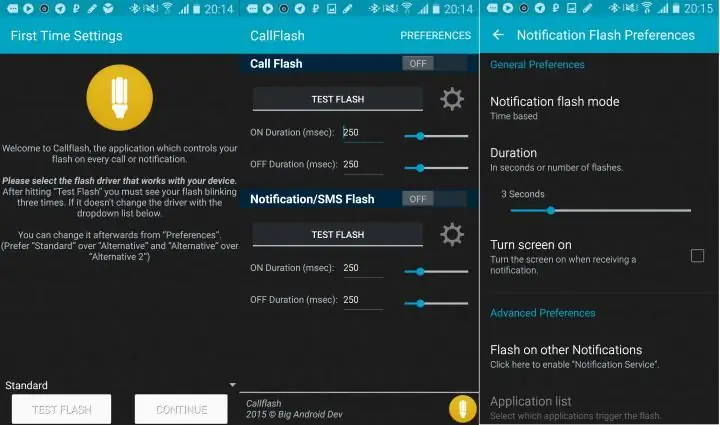
แอปพลิเคชันนี้ไม่ใช่ Russified แต่อินเทอร์เฟซที่ใช้งานง่ายและเรียบง่ายจะไม่ยอมให้แม้แต่ผู้เริ่มต้นใช้งานหลงทางในธุรกิจนี้ หลังการติดตั้ง จำเป็นต้องทำการทดสอบการทำงานที่ถูกต้องของแฟลชและตัวโปรแกรมเอง ในการดำเนินการนี้ ให้คลิกที่หน้าต่าง Test Flash ขนาดเล็ก หลังจากนั้นไฟ LED สำหรับกล้องจะสว่างขึ้น
ต่อไปคุณต้องกำหนดค่าแอปพลิเคชันและโดยเฉพาะอย่างยิ่ง - การแจ้งเตือนที่ออก จำเป็นต้องเลือกว่าจะมีสัญญาณเฉพาะจากการโทรหรือจาก SMS พร้อมการแจ้งเตือนอื่นๆ คุณสามารถเปิดใช้งานไอเท็มทั้งหมดได้อย่างปลอดภัย และยูทิลิตี้จะแจ้งให้คุณทราบถึงกิจกรรมทั้งหมดด้วยแฟลชกล้อง
โปรดทราบว่าแอปพลิเคชั่นนี้ใช้ได้เฉพาะเมื่อคุณมีแฟลช LED บนอุปกรณ์ของคุณ หากอุปกรณ์มีกล้องเพียงอย่างเดียวยูทิลิตี้ก็จะไร้ประโยชน์
ผลิตภัณฑ์ถูกแจกจ่ายโดยไม่คิดค่าใช้จ่าย แอปพลิเคชันไม่ต้องการส่วนทางเทคนิคของอุปกรณ์มือถือมาก ดังนั้นมันจึงทำงานได้อย่างไม่มีปัญหาแม้ในสมาร์ทโฟนรุ่นเก่าๆ นอกจากนี้ยังควรสังเกตด้วยว่าบางครั้งโฆษณาปรากฏขึ้นระหว่างการใช้งาน แต่ก็ยากที่จะเรียกว่าก้าวร้าว
ตามคำแนะนำในบทความนี้ คุณสามารถตั้งค่าแฟลชสำหรับการโทรในอุปกรณ์ใดก็ได้บนแพลตฟอร์มยอดนิยม






